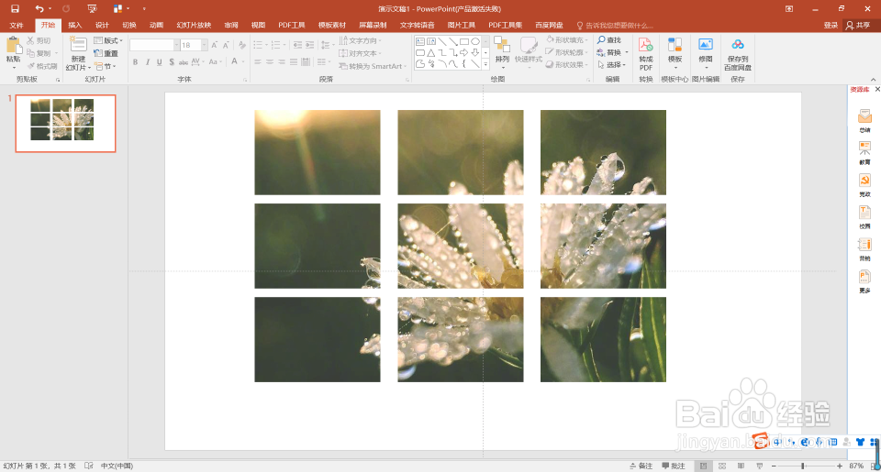1、选择插入,点击插入图片,在本地文件夹选择我们要制作的图片,如图所示。

2、选择插入,点击插入形状,根据自己的喜好选择形状,我这里选择的是矩形。先复制粘贴出第一行矩形框,如图所示。
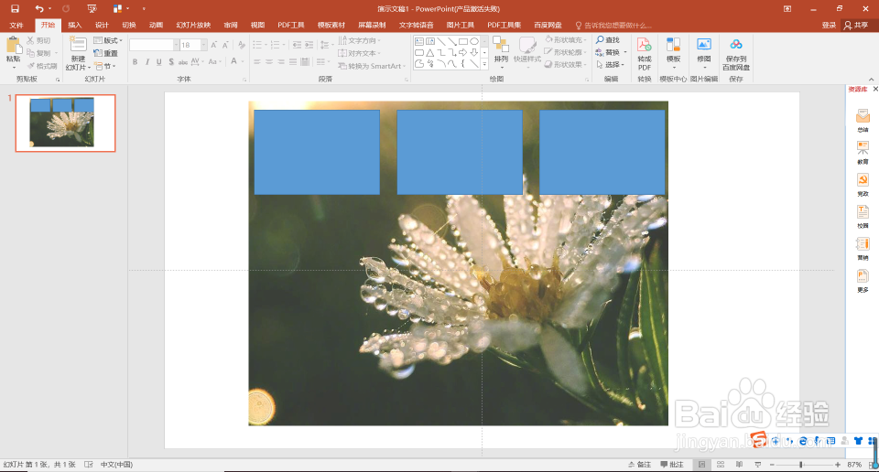
3、同时选中第一行的三个矩形框,粘贴复制出另外两行,如图所示。

4、先点击图片,在按住ctrl,选中九个矩形框后点击绘图工具下的格式,再点击合并形状下拉菜单中的拆分。步骤如图1所示,结果如图2所示。
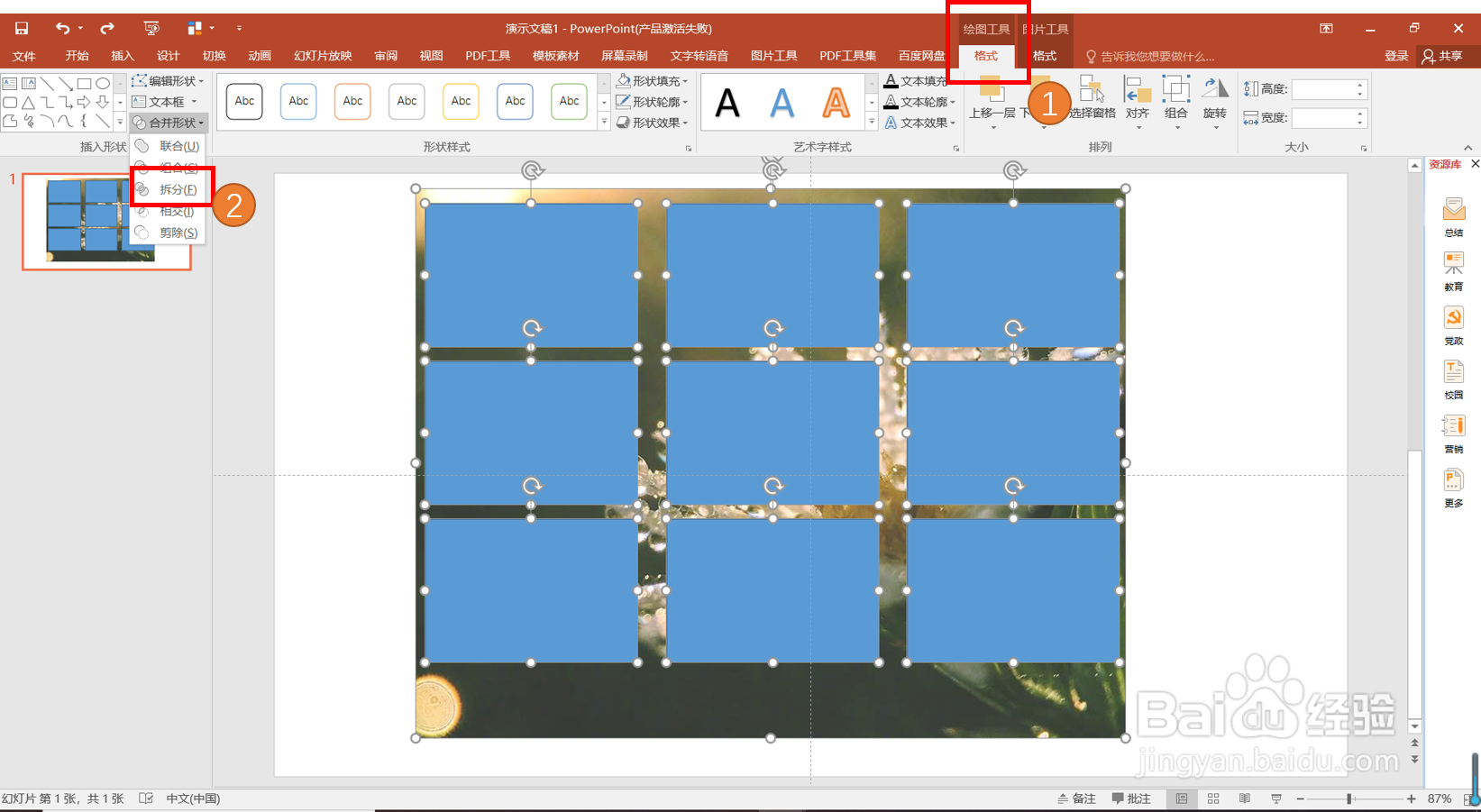
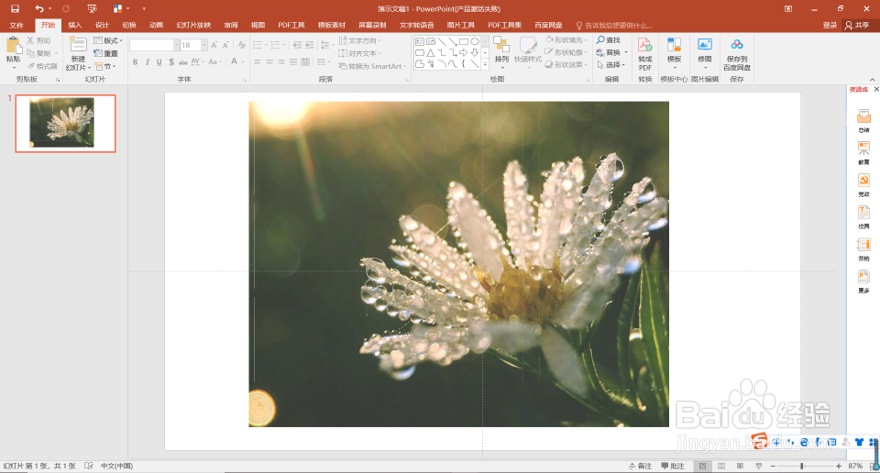
5、鼠标单击图片多余部分点击删除,即可得到如图1所示,接着选中九个图片,另存为tif文件,就可以发美美的九宫格照片啦。